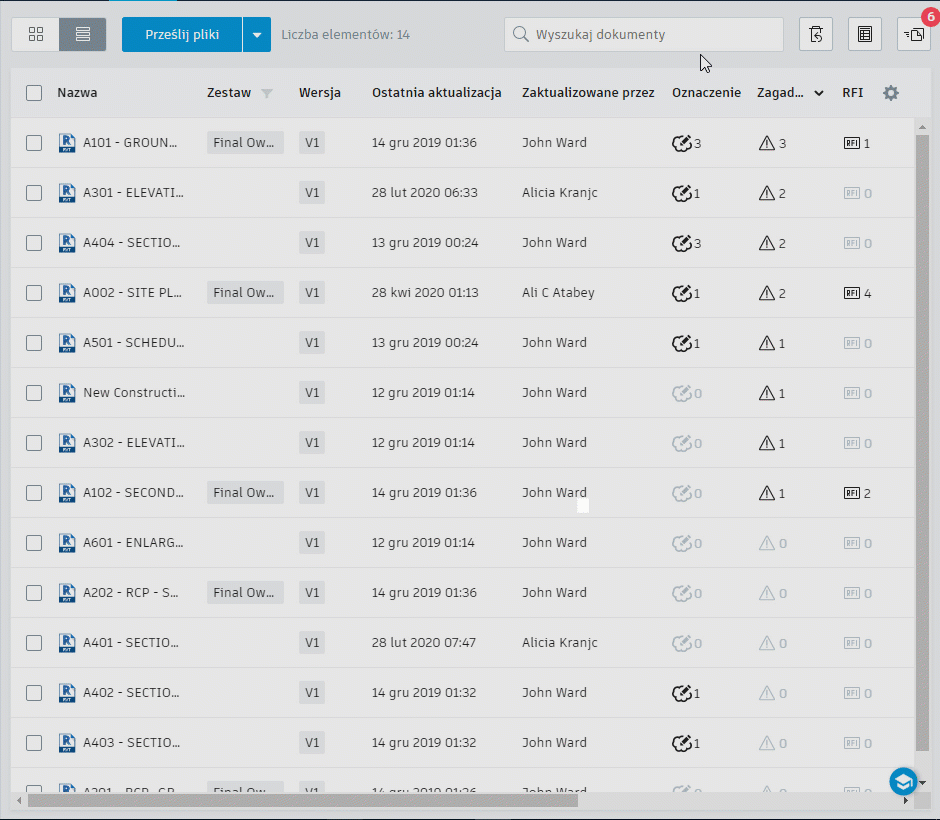Nawigacja po interfejsie użytkownika
Poznaj podstawowe elementy interfejsu użytkownika, które ułatwiają nawigację w usłudze BIM 360.
Znajomość niektórych wspólnych komponentów między modułami ułatwia nawigację w usłudze BIM 360.
Baner modułu
Każdy moduł ma baner na górze z podstawowymi możliwościami nawigacji informującymi o położeniu w usłudze BIM 360.

- Konto/Selektor projektów: przełączaj między różnymi kontami i projektami, do których masz dostęp, lub wyszukuj określony projekt.
- Wybór modułu: przełącz na moduł BIM 360, z którym chcesz pracować. Dla bieżącego projektu można wybrać tylko aktualnie aktywne usługi.
- Karty: skupiaj się na poszczególnych aspektach projektu w module. Nie każdy moduł ma karty.
- Karty dodatkowe: przeglądaj i podejmuj działania w zakresie aspektów projektu, korzystając z kart dodatkowych wyświetlanych w banerze poniżej kart powiązanych w banerze głównym modułu.
- Menu pomocy i profil Autodesk: ten obszar może przenieść użytkownika do większej liczby zasobów, w tym do forów, pomocy technicznej i panelu szkoleniowego.
Panel szkoleniowy
Panel szkoleniowy to interaktywne, przewodnie środowisko szkoleniowe wbudowane w produkt, które pomaga w poznaniu niektórych podstawowych funkcji modułu. Panel szkoleniowy jest dostępny z menu pomocy w banerze modułu lub z ikony w prawym dolnym rogu ekranu.

Najważniejsze elementy są rozwijane, aby wyświetlić nagrania wideo przedstawiające określone procesy robocze. Te nagrania wideo można rozszerzyć do widoku pełnoekranowego.
Więcej menu
W kilku widokach listy można kliknąć przycisk Więcej menu (...), które zawiera dodatkowe operacje. W niektórych przypadkach ikona nie będzie wyświetlana, dopóki nie zostanie umieszczony na elemencie.
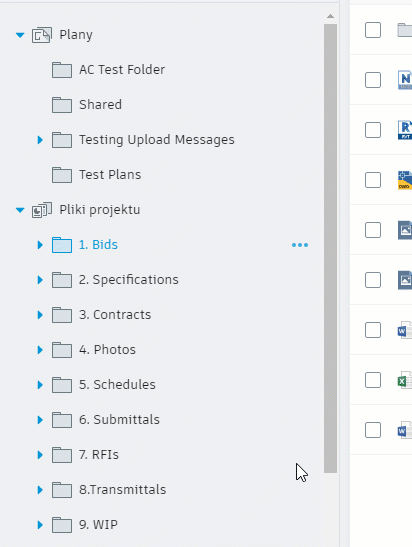
Kolejność kolumn
Kolejność kolumn w widokach tabeli w usłudze BIM 360 można zmienić. Jeśli zmiana kolejności kolumn zwiększa wydajność zadania, przesuń kolumnę w żądane położenie po lewej lub prawej stronie.
Aby zmienić kolejność kolumn w tabeli:
- Kliknij ikonę Ustawienia
 .
. - Można również usunąć zaznaczenie niepotrzebnych nagłówków kolumn, aby ukryć kolumny.
- Przeciągnij nagłówki kolumn w żądane położenie.
Jeśli na przykład jeden z priorytetów umożliwia szybkie zidentyfikowanie problemów dotyczących dokumentów, można przesunąć kolumnę Problem obok kolumny Nazwa dokumentu.